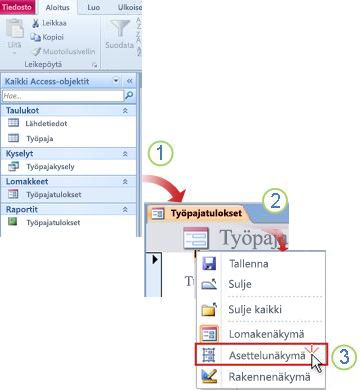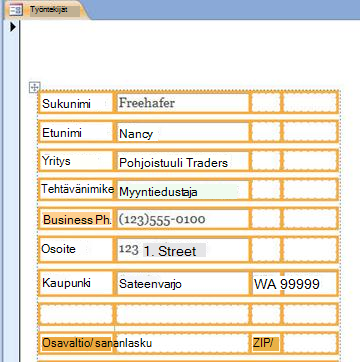Asettelunäkymä ja rakennenäkymä ovat kaksi näkymää, joissa voit tehdä rakennemuutoksia lomakkeisiin ja raportteihin Microsoft Accessissa. Vaikka voit käyttää kumpaa tahansa näkymää samojen rakennetehtävien suorittamiseen, tietyt tehtävät on helpompi suorittaa yhdessä näkymässä kuin toisessa näkymässä. Asettelunäkymä toimii parhaiten esimerkiksi silloin, kun haluat muuttaa raportin ulkoasua, koska voit järjestää kenttiä uudelleen, muuttaa niiden kokoa tai käyttää mukautettua tyyliä tietoja tarkasteltaessa. Rakennenäkymässä voit sen sijaan muotoilla erikseen lomakkeen tai raportin jokaista aluetta. Voit esimerkiksi lisätä tekstiruutuja, jotka ilmaisevat raportin suorituspäivän ja -ajan. Html-muotojen taulukkoasettelun helpottamiseksi Access-verkkotietokannan lomakkeisiin ja raportteihin voidaan tehdä rakennemuutoksia vain asettelunäkymässä. Toinen näkökohta on Access 2010:n asetteluominaisuus, jonka avulla voit jakaa taulukoiden kaltaisia sarakkeita ja soluja. Asettelut helpottavat ohjausobjektien tasaamista. Kun tiedät, milloin asettelunäkymä valitaan rakennenäkymän sijaan, lomakkeiden ja raporttien suunnitteleminen on helpompaa. Tässä artikkelissa esitellään molemmat näkymät ja kerrotaan, milloin asettelunäkymää käytetään.
Artikkelin sisältö
Yleistä
Yksi hyvä syy valita asettelunäkymä rakennemuutoksia varten on se, että se tarjoaa visuaalisesti suuntautuneemman näkymän kuin rakennenäkymä. Asettelunäkymän avulla voit tehdä useita yleisiä rakennemuutoksia, kun tarkastelet lomakkeen tai raportin tietoja. Asettelunäkymässä lomakkeen jokaisessa ohjausobjektissa näkyvät todelliset tiedot, mikä tekee siitä erittäin hyödyllisen näkymän ohjausobjektien koon määrittämiseen tai lomakkeen visuaaliseen ulkoasuun ja käytettävyyteen vaikuttavien tehtävien suorittamiseen. Voit esimerkiksi lisätä kentän vetämällä kentän nimen uudesta Kenttäluettelo-ruudusta tai muuttamalla ominaisuuksia ominaisuusikkunan avulla.
Asettelunäkymässä on myös parannettuja rakenneasetteluja eli ohjausobjektiryhmiä, joita voit muuttaa yhdeksi ohjausobjektiksi, jotta voit helposti järjestää kenttiä, sarakkeita, rivejä tai kokonaisia asetteluja. Voit myös poistaa kentän tai lisätä muotoiluja helposti asettelunäkymässä.
Joitakin tehtäviä ei kuitenkaan voi suorittaa asettelunäkymässä, ja sinun on siirryttävä rakennenäkymään. Tietyissä tilanteissa Access näyttää viestin, jossa kerrotaan, että sinun on siirryttävä rakennenäkymään, jotta voit tehdä tietyn muutoksen.
Rakennenäkymässä näet yksityiskohtaisemman näkymän lomakkeen rakenteesta. Näet esimerkiksi lomakkeen Ylätunniste-, Tiedot- ja Alatunniste-osat. Pohjana olevat tiedot eivät kuitenkaan näy rakennenäkymässä rakennemuutoksia tehtäessä.
Rakennenäkymässä voi olla helpompaa suorittaa tiettyjä tehtäviä, kuten:
-
Voit lisätä lomakkeeseen erilaisia ohjausobjekteja, kuten tarroja, kuvia, viivoja ja suorakulmioita.
-
Tekstiruutujen ohjausobjektilähteiden muokkaaminen tekstiruuduissa käyttämättä ominaisuusikkunaa.
-
Muuta lomakeosien kokoa, kuten Lomakkeen ylätunniste tai Tiedot-osa.
-
Tiettyjen lomakkeen ominaisuuksien muuttaminen, joita ei voi muuttaa asettelunäkymässä (kuten Oletusnäkymä tai Salli lomakenäkymä).
Asettelunäkymän käyttäminen
Rakennenäkymässä ei ole mahdollista tarkastella tietoja rakennenäkymässä, mutta asettelunäkymässä voit tarkastella tietoja samalla, kun teet rakennemuutoksia. Tämä asetus helpottaa ohjausobjektien tarkempaa kokoa.
Lomakkeen tai raportin avaaminen asettelunäkymässä
1. Kaksoisnapsauta siirtymisruudussa lomaketta tai raporttia.
2. Napsauta tiedostovälilehteä hiiren kakkospainikkeella.
3. Valitse Asettelunäkymä.
Muutosten tekeminen nopeasti asettelunäkymässä
-
Muuta sarakkeen kaikkien ohjausobjektien tai otsikoiden kokoa samanaikaisesti: Valitse yksittäinen ohjausobjekti tai selite ja vedä se sitten haluamaasi kokoon.
-
Muuta fonttityyppiä, fontin väriä tai tekstin tasausta: Valitse selite, valitse Muotoile-välilehti ja käytä käytettävissä olevia komentoja.
-
Usean tarran muotoileminen samanaikaisesti: Paina CTRL-näppäintä, valitse useita tarroja ja käytä sitten tarvittavia muotoiluja.
Ammattimaisen näköisen lomakkeen tai raportin luominen asettelujen avulla
Asettelut ovat apuviivoja, joiden avulla voit tasata ja muuttaa lomakkeiden ja raporttien ohjausobjekteja ja jotka ovat käytettävissä asettelu- ja rakennenäkymissä. Nämä asetteluruudukot helpottavat useiden ohjausobjektien tasaamista vaaka- tai pystysuunnassa. Access 2010:ssä verkossa julkaistavien lomakkeiden ja raporttien on muotoiltava asettelut.
Huomautus: Asettelujen käyttäminen on valinnaista, jos luot työpöytätietokannan, joka avataan vain Accessin avulla. Jos kuitenkin aiot julkaista tietokannan SharePoint-palvelimeen ja käyttää sitä selaimessa, sinun on käytettävä asetteluja kaikissa lomakkeissa ja raporteissa, joita haluat käyttää selaimessa.
Lisätietoja asettelujen käyttämisestä on tämän artikkelin Lisätietoja-osion resursseissa.
Verkkolomakkeiden ja raporttien suunnittelu asettelunäkymän avulla
Koska rakennenäkymä ei ole käytettävissä verkkotietokantaobjektien suunnittelussa, Access 2010 avaa verkkolomakkeet ja verkkoraportit asettelunäkymässä.
Vihje: Voit tunnistaa verkko-objektin vihreällä pallokuvakkeella.
Verkkolomakkeiden avulla voit lisätä ja muokata verkkotietokannan tietoja. Verkkolomakkeista on hyötyä myös tietojen tarkistamisessa. Verkkolomakkeet suoritetaan selaimessa, mikä auttaa optimoimaan suorituskykyä. Kun avaat lomakkeen, selain noutaa tarvittavat tiedot SharePoint-palvelimesta. Raporttien avulla voit tarkastella tai tulostaa tietoja verkkotietokannasta. Kun avaat verkkoraportin, selain noutaa tarvittavat tiedot SharePoint-palvelimesta. Jos haluat tehdä rakennemuutoksia verkkolomakkeeseen tai -raporttiin, sinun on avattava objekti Accessissa.
Lisätietoja verkkolomakkeen tai raportin luomisesta on artikkelissa Verkossa jaettavan Access-tietokannan luominen.
Lisätietoja
Pikanäppäimet: Voit muotoilla lomakkeita ja raportteja seuraavien pikanäppäinten avulla:
-
Voit siirtää valinnan solujen välillä sarkaimella tai painamalla Vaihto- ja Sarkain-näppäimiä.
-
Voit muuttaa ohjausobjektien kokoa painamalla näppäimistön vaihto- ja nuolinäppäimiä.
-
Jos haluat siirtää ohjausobjektin toiseen soluun, paina ALT-näppäintä ja nuolinäppäimiä.
Lisätietoja eri näkymien käyttämisestä on artikkelissa: Mitä näkymää kannattaa käyttää: asettelunäkymä vai rakennenäkymä?